A maioria dos smartphones Android modernos vem com botões de navegação na tela e, embora sua eficiência em comparação com os botões físicos seja discutível, é ótimo ter uma tela sem botões. Para quem não sabe, as teclas home, back e recent / multitarefa são os botões de navegação e compõem a barra de navegação do Android. A barra de navegação e seus botões funcionam como deveriam, mas se você é como nós, deve ter pensado se há alguma maneira de personalizá-la, considerando que empresas como LG e HTC já oferecem essas opções.
Bem, o Google parece ter nos ouvido, pois os remendadores encontraram o código de um personalizador da barra de navegação no Android Nougat. Isso permitirá que você personalize quase tudo sobre a barra de navegação, incluindo sua aparência, funcionalidade e também seus botões. Se você possui um Nexus 6P, você pode até mesmo experimentá-lo, pois ele pode ser ativado por meio do flash de um arquivo ZIP. No entanto, não sabemos quando esperar que o recurso chegue ao Android e se o passado é uma indicação, deve levar algum tempo. Então, para todos vocês impacientes lá fora, Aqui estão algumas maneiras de personalizar a barra de navegação no Android em dispositivos com e sem root:
Personalize a aparência da barra de navegação com a barra de navegação (dispositivos não enraizados)
Navbar é um novo aplicativo legal (gratuito) que permite adicionar cor e mais à barra de navegação de outra forma insípida no Android padrão. Além disso, funciona perfeitamente em dispositivos sem root. Aqui estão as etapas para personalizar a barra de navegação em dispositivos não raiz usando o aplicativo Navbar:
1. Depois de instalar o aplicativo em seu dispositivo Android, o aplicativo solicitará que você forneça seu Permissões de acessibilidade quando você o inicia.
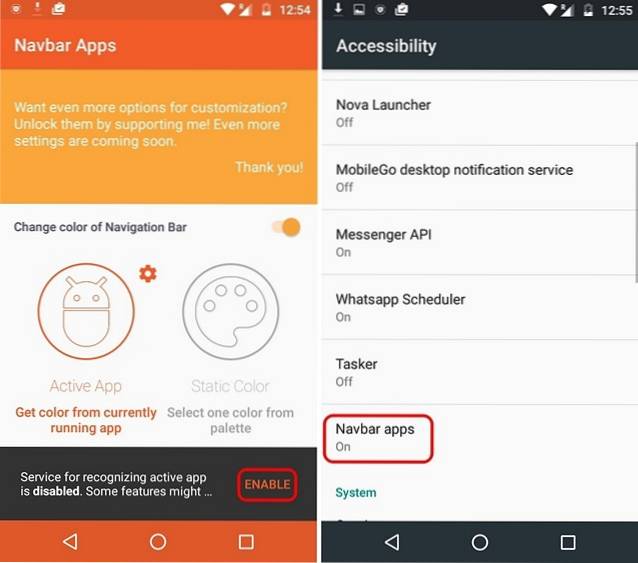
2. Uma vez feito isso, o aplicativo Navbar permite que você selecione uma cor personalizada para a barra de navegação com seu “Cor Estática”Opção e você pode selecionar quase qualquer cor que desejar. Se você deseja que a cor da barra de navegação corresponda à palete do aplicativo aberto no momento, você pode escolher a opção “App ativo”Opção. Você também pode definir certos aplicativos para ter uma cor de barra de navegação específica.
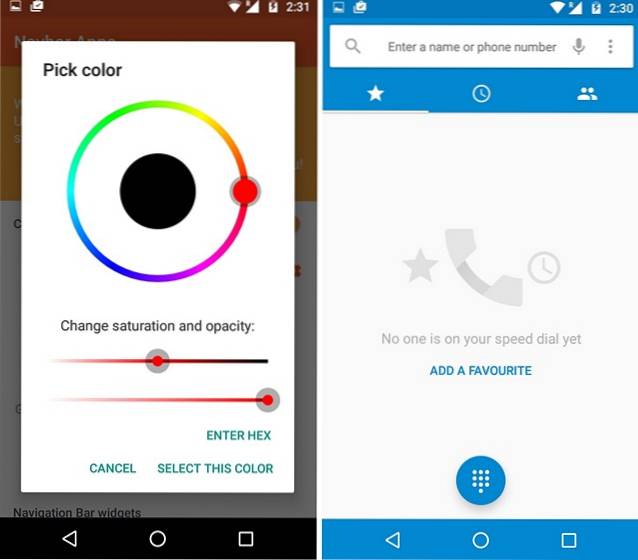
3. Além disso, o aplicativo permite que você adicionar widgets à barra de navegação. Atualmente, você pode adicionar um widget de bateria ou mostrar uma imagem na barra de navegação com mais widgets, como música, em breve. Quando se trata de imagens, você pode até mostrar imagens personalizadas na barra de navegação, mas você terá que obter a versão Premium ($ 0,99) do aplicativo para isso.
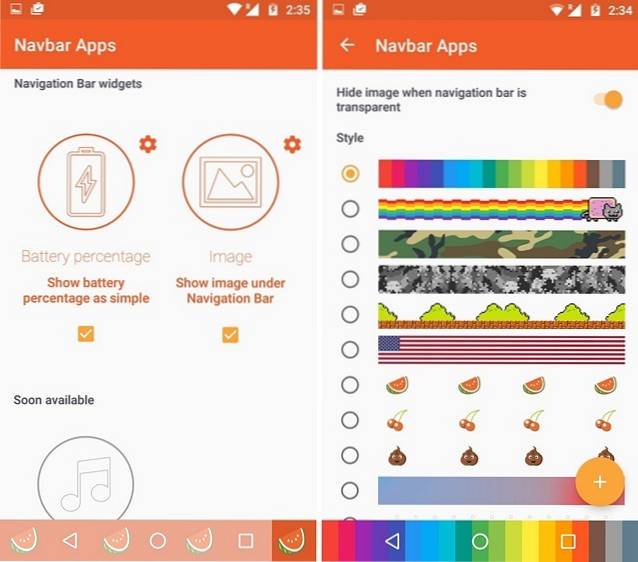
No geral, o aplicativo Navbar traz muitos caracteres à barra de navegação, mas se você está procurando por mais controle ou funcionalidade na barra de navegação, infelizmente, não há muitas opções para dispositivos não enraizados.
Adicione funcionalidade aos botões da barra de navegação com Gravity Box (dispositivos enraizados)
Se você tiver um dispositivo Android com root, pode usar o aplicativo Gravity Box para adicionar mais funcionalidades à barra de navegação enquanto muda sua aparência. Aqui estão as etapas sobre como você pode usar o GravityBox para personalizar a barra de navegação:
1. Em primeiro lugar, você terá que baixar o Instalador Xposed Arquivo APK e instale-o em seu dispositivo (Habilite fontes desconhecidas em Configurações-> Segurança). Então, você pode instalar o Xposed Framework a partir do aplicativo.
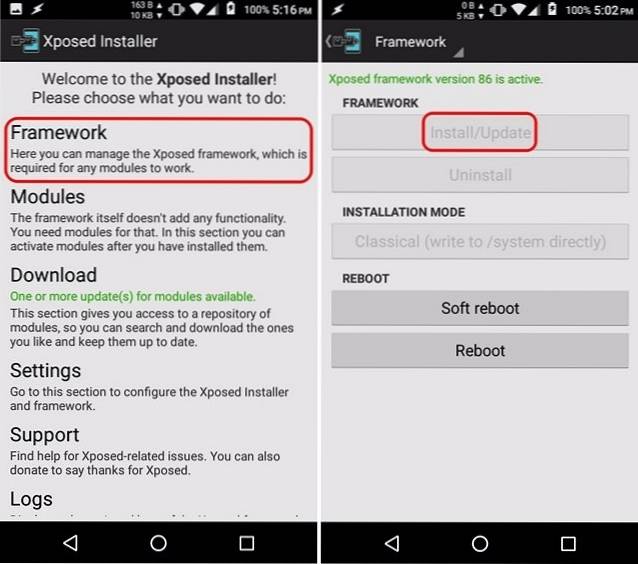
2. Depois de terminar, você pode procure por Gravity Box no "Download”Seção do aplicativo. Existem diferentes versões do GravityBox destinadas a diferentes versões do Android. Escolha a versão adequada, vá até a guia "Versões" e instale-a.
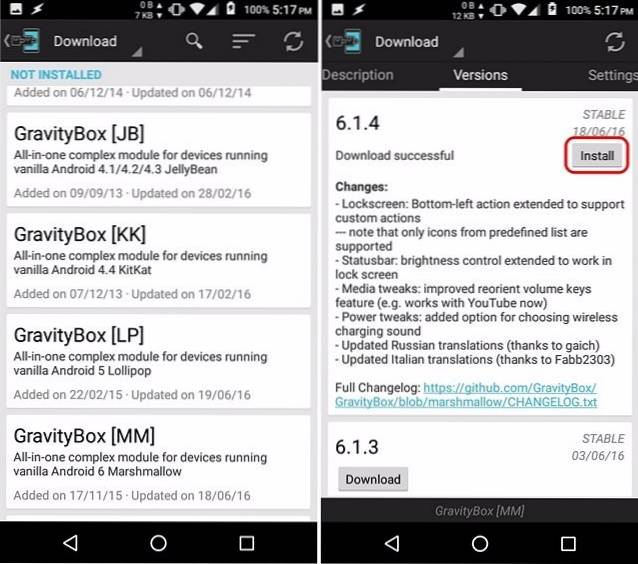
3. Após a instalação do GravityBox, você receberá uma notificação solicitando que ative o módulo e reinicie o seu dispositivo. Toque nele, marque “GravityBox” e reinicie o dispositivo.
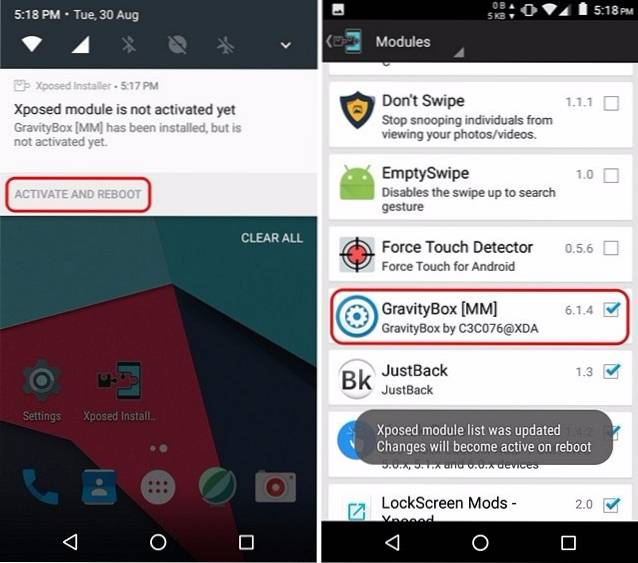
4. Depois que o dispositivo for reiniciado, você pode abra o aplicativo GravityBox e vá para “Ajustes na barra de navegação“. Aqui, habilite o “interruptor mestre”, para que todos os ajustes que você fizer se tornem ativos após a reinicialização.
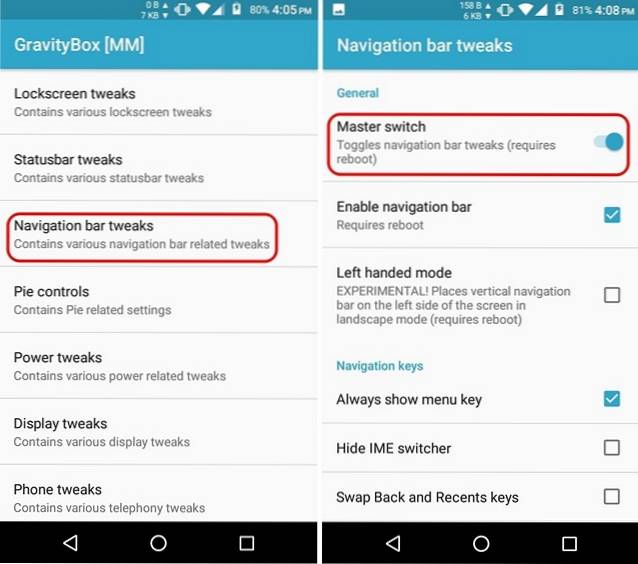
5. Uma vez feito isso, você pode verificar diferentes opções, como sempre mostrar a tecla do menu, voltar e as teclas recentes, adicionar chaves personalizadas, use ícones maiores, habilitar cores, alterar a altura e largura da barra de navegação e mais.
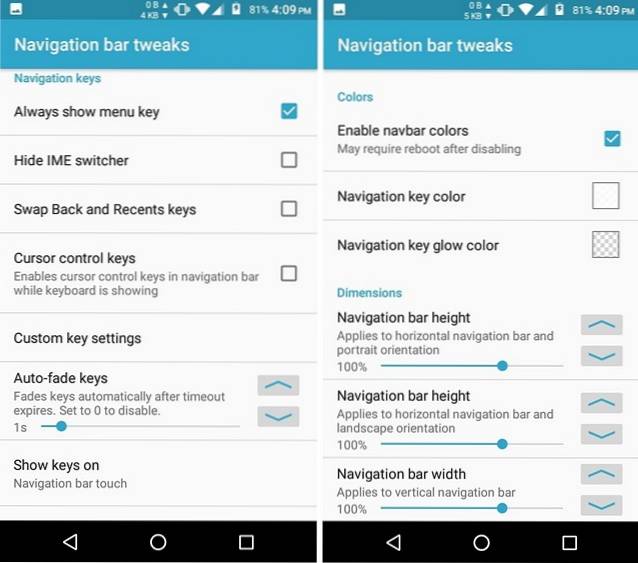
6. Você também pode ir para “Ações das teclas de navegação”Opção para adicionar funcionalidade personalizada aos botões da barra de navegação. Aqui, você pode configurar ações de toque único, toque duplo e toque longo para menu, casa, voltar e chaves recentes. Junto com várias ações, você pode até mesmo definir ações personalizadas com aplicativos de terceiros.
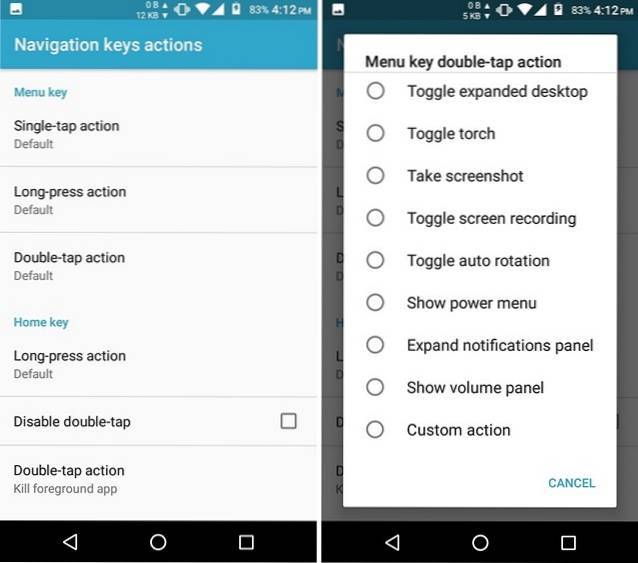
Depois de terminar, você pode simplesmente reiniciar o dispositivo para ver as alterações entrarem em vigor. Se você não quiser uma solução DIY, pode criar um tema para a barra de navegação com outro módulo Xposed chamado Xstana ou, se estiver usando CyanogenMod, pode experimentar o tema Navegar, que traz belos designs predefinidos para a barra de navegação. Além disso, você pode até mesmo ir em frente e substituir a barra de navegação por gestos através do aplicativo Swipe Navigation.
CONSULTE TAMBÉM: Como personalizar o comportamento do LED de notificação no Android
Dê vida à enfadonha barra de navegação do Android
Você deve ter notado que os usuários do Android com root têm uma infinidade de opções quando se trata de personalizar a barra de navegação. Bem, esse é um dos vários benefícios do enraizamento. Dito isso, os usuários sem acesso root têm pelo menos a opção de personalizar a barra de navegação com o aplicativo Navbar. Bem, esperamos que o personalizador de barra de navegação integrado do Google chegue para todos os usuários do Android em breve porque é um recurso altamente detalhado, mas até então, você deve ser capaz de personalizar a barra de navegação muito bem com as soluções mencionadas.
Bem, isso é tudo da nossa parte, mas adoraríamos ouvir você. Deixe-nos saber sua opinião sobre a barra de navegação do Android e suas opções de personalização na seção de comentários abaixo.
 Gadgetshowto
Gadgetshowto



